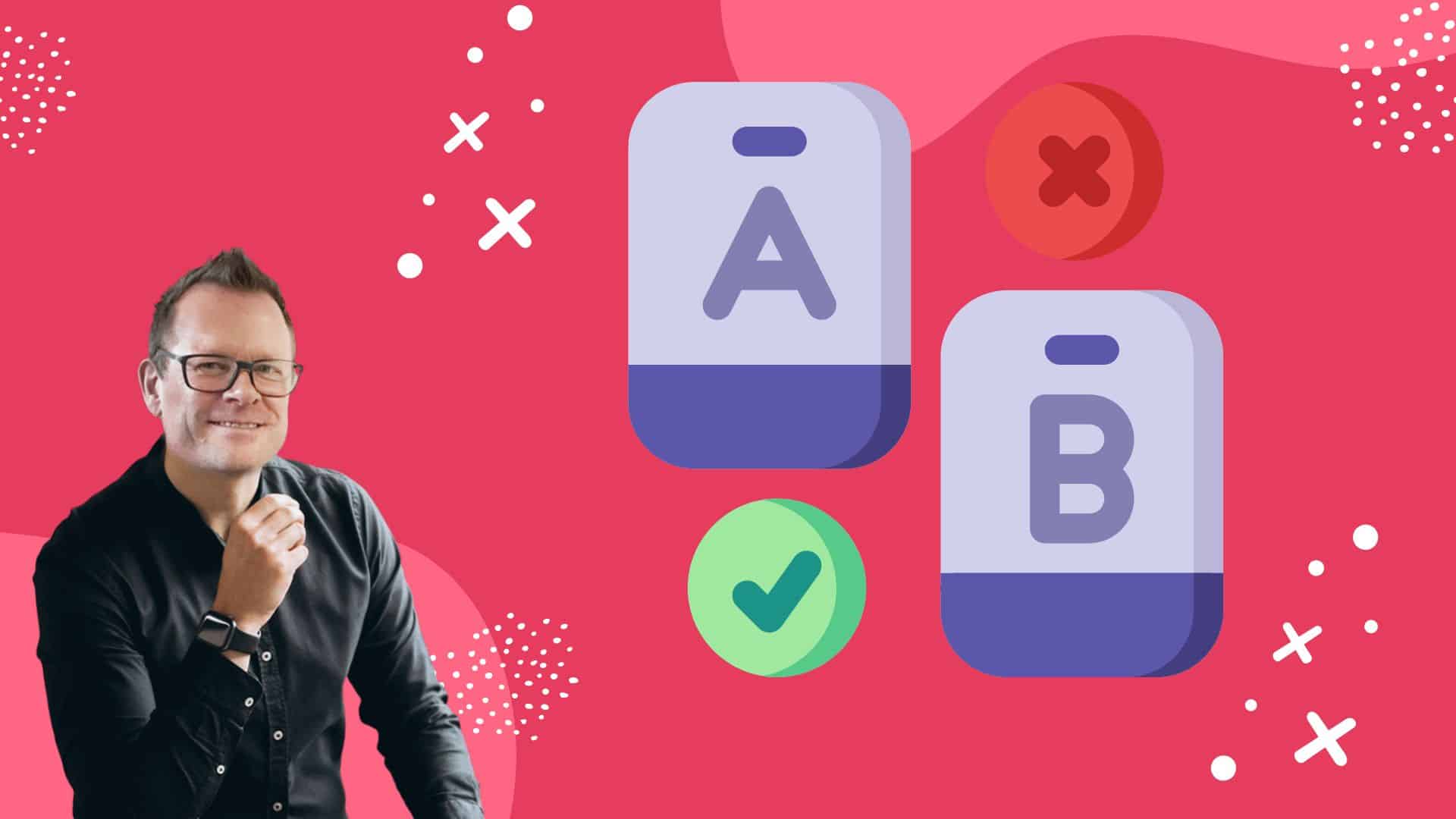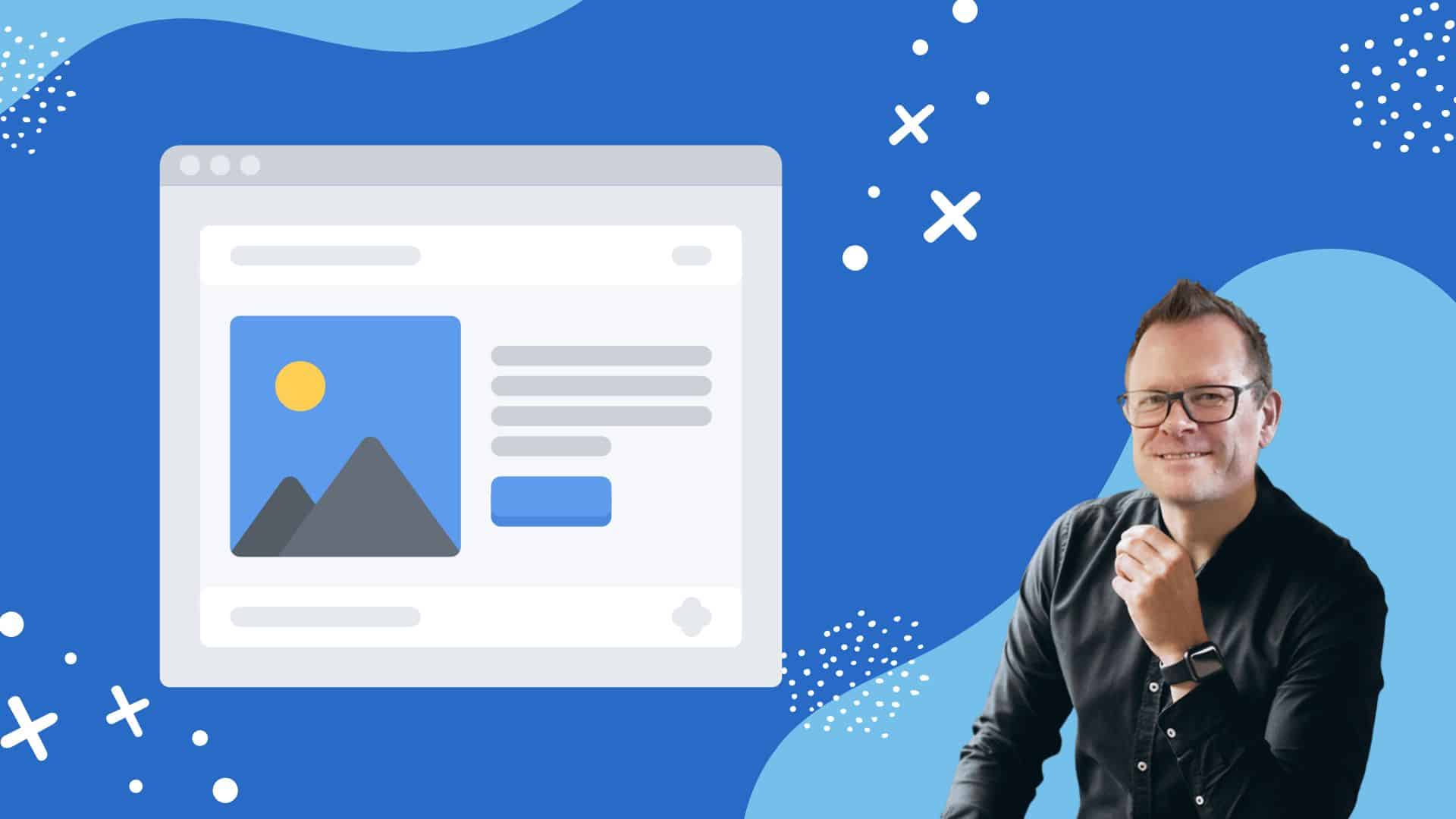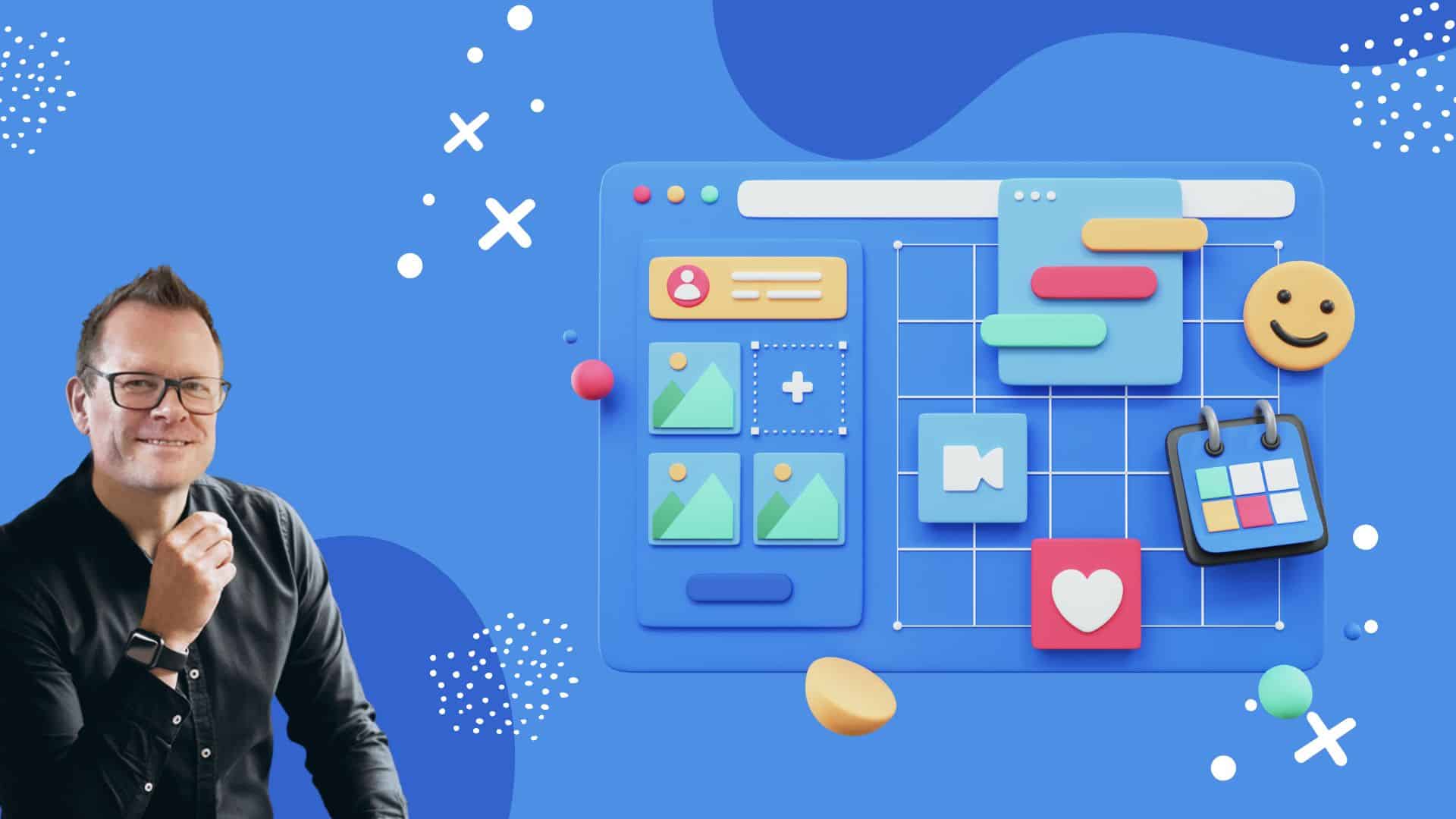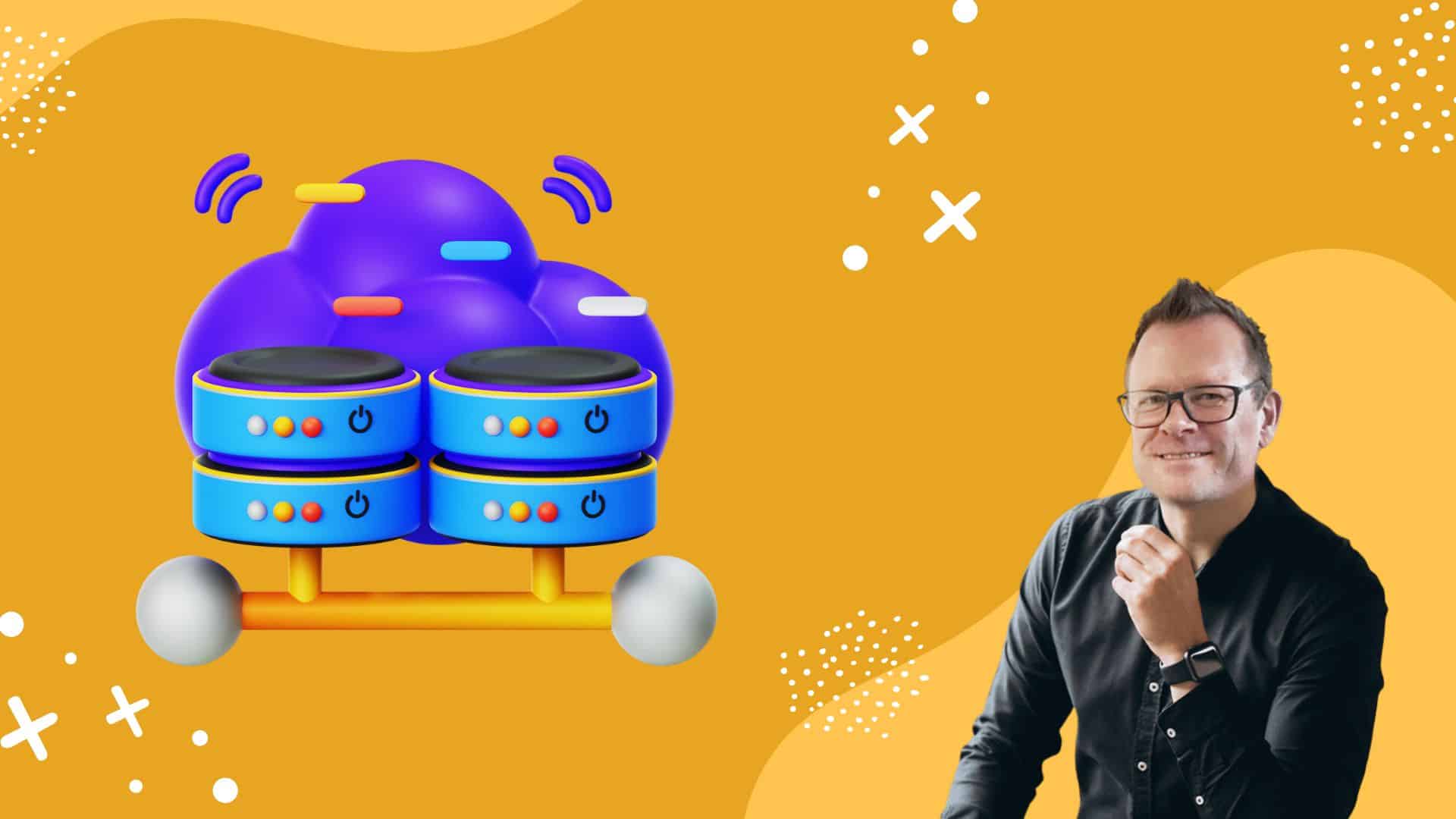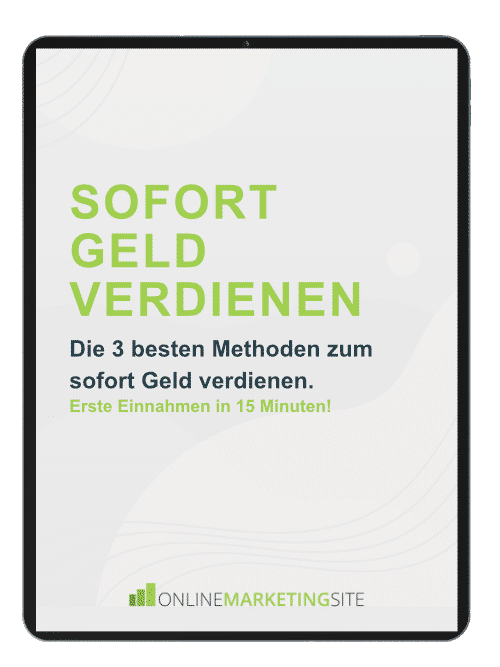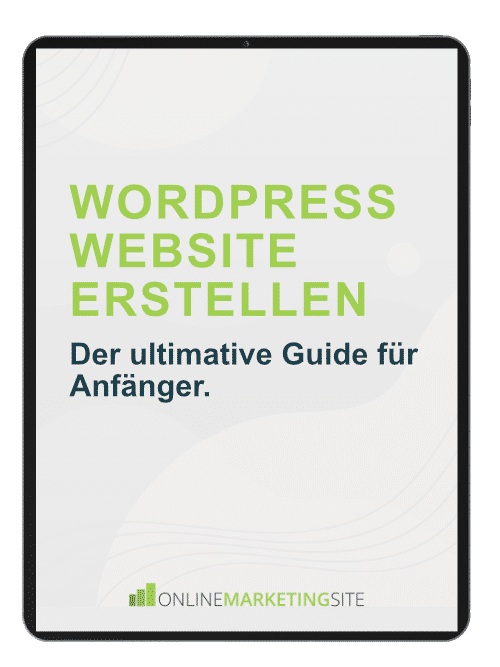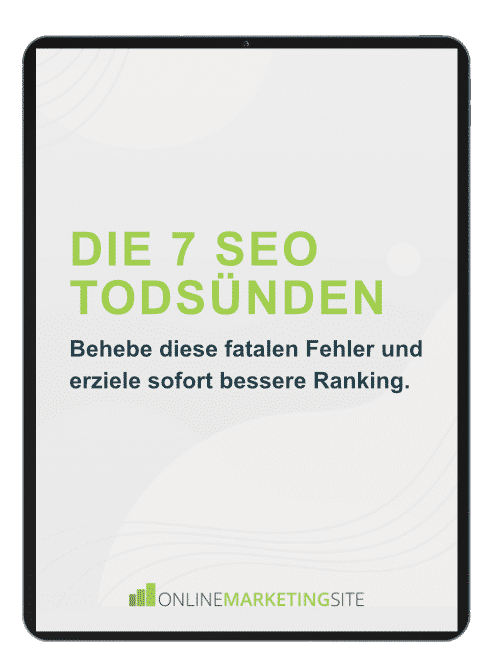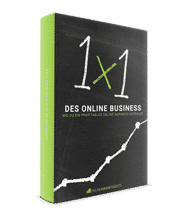Wie entscheidest du dich, ob du Produkt A, B oder C kaufst?
Sicherlich gehst du da ähnlich vor wie ich: Die vergleichst die wichtigsten Faktoren wie zum Beispiel Leistung, Preis und Bewertungen.
Wenn du dich gerade nicht stundenlang mit einem Produkt beschäftigen kannst, greifst du dabei wahrscheinlich auch gern auf Vergleichstabellen zurück. Das spart dir nicht nur Zeit, sondern lohnt sich auch für die Affiliates, die dir diese Vergleichstabellen zur Verfügung stellen.
Denn: In der Regel erhöhen Vergleichstabellen die Einnahmen für Affiliates enorm.
Amazon Produkte ansprechend darstellen durch AAWP
Wenn du dich schon ein bisschen mit dem Amazon Partnernet beschäftigt hast, wirst du gemerkt haben, dass du nicht besonders viele Möglichkeiten hast, Produkte ansprechend auf deiner Nischenseite darzustellen. Amazon bietet dir hier lediglich die klassischen Boxen an, die kaum ein Webdesign gestalterisch unterstützen.
Deshalb bin ich sehr schnell auf AAWP umgestiegen. Dieses Plugin für WordPress gibt mir nicht nur die Möglichkeit die Produkte von Amazon auch optisch ansprechend auf meinen Websites darzustellen, zusätzlich habe ich damit auch die Möglichkeit Vergleichstabellen sehr einfach und schnell umzusetzen. Genau darum soll es heute gehen.
Ein großer Vorteil: Du kannst selbst bestimmen welche Werte du in der Tabelle vergleichen möchtest. So kannst du die Vergleichstabelle individuell auf die Produkte anpassen. Dabei kannst du automatisch auf Werte von Amazon zurück greifen (zum Beispiel Preis, Produktbewertung, Titel etc.) oder du kannst selbstständig die Felder mit Informationen füllen. Das kann dann zum Beispiel so aussehen:

Gerne möchte ich dir hier zeigen, wie du eine solche Vergleichstabelle anlegen kannst.
Hinweis: Um Vergleichstabelle anlegen zu können benötigst du das WordPress Plugin „AAWP“.
Alle Informationen zu dem Plugin findest du hier.
Vergleichstabelle mit AAWP anlegen - so geht’s einfach und schnell
Bevor wir uns damit beschäftigen wie genau man eine Vergleichstabelle anlegt, möchte ich dir hier noch einige Tipps mit auf den Weg geben, um die richtigen Inhalte für deine Vergleichstabelle zu bestimmen.
Überlege dir hier, welche Informationen für den Kunden bei der Kaufentscheidung wichtig sind. Essentiell bei allen Amazon Vergleichstabellen ist für mich:
Alle weiteren Informationen hängen von dem Produkt selbst ab. Bei meinem Beispiel zu mobilen Klimageräten habe ich mir erst einmal angesehen, welche Angaben die Hersteller in ihren Produktbeschreibungen unterbringen. Dann habe ich mir noch einige Bewertungen angeschaut und auch einen Blick auf Fragen zu den Produkten geworfen um herauszufinden, welche Werte für den Kunden bei der Kaufentscheidung wichtig sind.
So bin ich in dem Fall noch auf die folgenden Informationen gekommen:
Schritt 1: Neue Vergleichstabelle bei AAWP anlegen
Im ersten Schritt lege ich eine neue Vergleichstabelle an. Dazu gehe ich im WordPress Backend auf den Menüpunkt „AAWP“ > „Vergleichstabellen“ und klicke anschließend auf „Hinzufügen“.
Zunächst vergebe ich hier einen Titel und kann dann schon damit beginnen, Zeilen für meine Tabelle anzulegen.
Hierbei hast du Felder aus drei verschiedenen Kategorien zur Auswahl:
Produktinformation
Titel
Produktbild
Verkaufspreis
Prime - Status (Logo)
Sterne - Bewertung
Anzahl der Bewertungen
Kaufen - Button
Eiegne Ausgabe
Shortcode
Eigener Button
Eigener Text
Eigenes HTML
Elemente
Ja / Nein
Die Felder sind eigentlich selbsterklärend. Möchtest du mehr zu den Möglichkeiten erfahren, werfe einfach einen Blick in die Dokumentation von AAWP.
Die Produktinformationen sind die Felder, die automatisiert von Amazon geladen werden können. Aktualisiert sich der Preis auf Amazon, wird das also auch in deine Tabelle übernommen.
Über die Felder unter „Eigene Ausgabe“ kannst du Zeilen anlegen, in denen du selbst Inhalte hinzufügen kannst.
Um nachzuvollziehen welches Feld für welche Ausgabe verantwortlich ist, habe ich dir hier einmal eine Visualisierung anhand meiner Beispieltabelle vorbereitet:

In der Zeilenübersicht siehst du auch, dass einige Felder ein blaues Kettensymbol haben und bei anderen Feldern dieses Symbol grau ist. Diese Symbole stellen die Verknüpfung zu Amazon dar. Bei den blauen Symbolen werden Daten von Amazon geladen. Wie schon angesprochen sind das zum Beispiel der Preis oder die Produktbewertung. Diese aktualisieren sich bei Änderungen automatisch.
Die grauen Kettensymbole lassen darauf schließen, dass es keine aktive Verknüpfung zu Amazon gibt. Die Daten werden bei diesen Feldern also nicht automatisch geladen und aktualisiert. Bei diesen Feldern musst du die Inhalte selbst hinzufügen.
Schritt 2: Tabelle mit Inhalten / Produkten füllen
Nachdem du alle Zeilen anlegt hast, kannst du dir jetzt passende Produkte suchen, mit denen du deine Vergleichstabelle füllen möchtest.
Tipp: Aus meiner Erfahrung heraus kann ich dir hier nur empfehlen die Anzahl der Produkte zu beschränken. Die besten Ergebnisse konnte ich mit 3, max. 4 Produkten in der Vergleichstabelle erzielen.
Unter der Tabelle mit den Zeilen findest du bei AAWP den Bereich „Neue Produkte hinzufügen“:

Klickst du auf „Produkte suchen“ wird dir ein Fenster angezeigt, in dem du dein gesuchtes Produkt eingeben kannst. Zum Beispiel „Klimaanlage“. Nach kurzer Suche findest du hier eine Übersicht mit einigen Produkten zu deiner Suche.
Diese Funktion ist sehr praktisch, wenn du genau weißt, welche Produkt du hinzufügen möchtest. Musst du dich selbst allerdings noch etwas über die Produkte informieren, empfehle ich dir diesen Weg:
Ich besuche zunächst ganz normal amazon.de und gebe hier in der Suche mein Produkt ein. Da ich gerne Produkte empfehle, die am Amazon Prime Programm teilnehmen (und damit für alle Kunden ab einem Einkaufswert von 29€ kostenlos geliefert werden), wähle ich hier noch den entsprechenden Filter aus:

Anschließend gehe ich die Liste durch und suche nach Produkten mit guten Bewertungen und den Funktionen / Leistungen, die für mein Produkt notwendig sind.
Um ein Produkt in die Vergleichstabelle von AAWP hinzuzufügen, benötige ich die s.g. ASIN. Das ist eine eindeutige Produktkennung für Produkte bei Amazon. Aber wo findet man diese Kennzeichnung?
Zum einen findest du die ASIN in der URL. Hier ist sie meist hinter dem Produktnamen platziert:

Eindeutiger findest du die ASIN in den Zusätzlichen Produktinformationen. Diese findest du im Verlauf einer Produktseite. Also einfach ein bisschen durch die Seite scrollen und schon kommst du zu den entsprechenden Informationen:

Diese kopiere ich mir nun und füge sie einfach in dem entsprechenden Feld meiner Vergleichstabelle ein.
Jetzt kannst du die Zeilen entsprechend füllen.

Du siehst hier, dass du nicht alle Zeilen füllen kannst. Nur dort, wo keine Daten von Amazon verknüpft sind und damit automatisch ausgefüllt werden, hast du die Möglichkeit deine eigenen Informationen einzutragen.
Solltest du aber dennoch mal eine Zeile, die eigentlich verknüpft ist, selbstständig füllen vollen, kannst du einfach auf das Dropdown Feld „Nur zum Überschreiben auswählen“ klicken. Hier kannst du dann zum Beispiel „Eigener Text“ wählen und dann nur bei diesem einen Produkt in deiner Vergleichstabelle zu dieser Zeile eigene Informationen angeben.
In der Regel rate ich dir davon jedoch ab. Preise, Bewertungen und Co. solltest du immer automatisch laden lassen, damit du deinen Lesern aktuelle Daten bieten kannst.
Tipp: Du kannst die Zeilen nicht nur mit Text füllen, sondern auch HTML Tags verwenden um so zum Beispiel einen Zeilenumbruch hinzuzufügen.
Jetzt kostenlos: Zeit sparen mit KI Textgeneratoren wie ChatGPT, Neuroflash & Co. (über 80 Befehle)
Alltag, Business, Blogging, Website, SEO, Marketing & Geld verdienen
KI Textgeneratoren sind derzeit extrem beliebt. Nicht ohne Grund. Mit den richtigen Befehlen kannst du Zeit und Geld sparen. In diesem kostenlosen Guide zeige ich dir über 80 Befehle für Alltag, Business, Blogging, Website, SEO, Marketing & Geld verdienen.

Schritt 3: Produkte besonders hervorheben
Vielleicht ist dir in meiner Beispieltabelle bereits aufgefallen, dass ich ein Produkt als „Meinen Preis - Leistung Tipp“ gekennzeichnet habe:

Auch das ist eine Funktion, die AAWP Vergleichstabellen dir bietet. Das hat den großen Vorteil, dass deine Leser das Gefühl haben, in ihrem Produktvergleich noch weiter unterstützt zu werden. Auch das kann die Verkaufsrate steigern.
Die Möglichkeit ein Produkt hervorzuheben, findest du immer direkt unter der Tabelle zum jeweiligen Produkt:

Hier kannst du einfach eine entsprechende Farbe auswählen (für den Rahmen) und anschließend einen Text eingeben, der über der entsprechenden Tabellenspalte stehen soll.
Schritt 4: Vergleichstabelle auf deiner Website einfügen

Nachdem du deine Tabelle fertiggestellt hast, kannst du diese nun auf deiner Website einfügen. Dazu stellt AAWP dir einen Shortcode zu Verfügung. Diesen kannst du dir einfach kopieren und an gewünschter Stelle in deinem WordPress Editor einfügen. Schon wird deine Tabelle auf deiner Website angezeigt.
Weitere Einstellungen zum Anpassen deiner Vergleichstabelle
AAWP bietet dir noch einige weitere Einstellungsmöglichkeiten um die Ausgabe der Amazon Produkte anzupassen und zu optimieren. Dazu gehst du im WordPress Backend auf „AAWP > Einstellungen“ und wählst „Funktionen“. Hier kannst du zum Beispiel die Beschriftung und Farbe der Zeilen ändern:

Weitere Einstellungen kannst du auch unter „Ausgabe“ vornehmen. Diese Änderungen beziehen sich aber nicht nur auf die Vergleichstabellen, sondern auf alle Produkte, die du mit AAWP auf deiner Website einbindest.
Zum Beispiel kannst du eine Zeichenbegrenzung für deinen Titel angeben oder die Optik der Bewertungssterne bearbeiten. Auch hast du die Möglichkeit Farbe und Aussehen des „Kaufen“ Buttons anzupassen:

Bist du mit CSS vertraut, hast du hier auch noch die Möglichkeit mittels CSS weitere Anpassung an der Darstellung der Produkte vorzunehmen. Hier kannst du dann auch noch Hintergrundfarben anpassen, Schriftarten ändern und viele weitere Anpassungen vornehmen.
Fazit: Vergleichstabelle sind ein absolutes „Must Have“ für jede Nischenseite
Amazon Vergleichstabellen haben meine Affiliate Einnahmen erheblich steigern können, weshalb ich dir das AAWP WordPress Plugin für Amazon Partnerlinks mit den intuitiven Vergleichstabellen nur ans Herz legen kann.
Die Vergleichstabellen geben dir eine ganz neue Möglichkeit deine Leser über Produkte zu informieren und sie bei ihrer Kaufentscheidung zu unterstützen. Dabei hast du alle Möglichkeiten zur Individualisierung und kannst deine Vergleichstabellen perfekt auf deine Produkte anpassen. Das macht AAWP zu einem Plugin, das ich bei keiner meiner Nischenseiten missen möchte.